So löschen Sie Sprunglisten in Windows 11 Listen
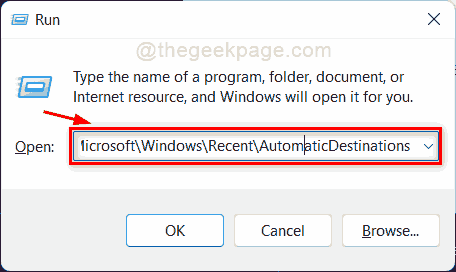
- 2686
- 222
- Miriam Bauschke
Erstens, was meinen Sie mit Sprunglisten auf Ihrem System auf Listen auf? Dies sind nichts anderes als Daten zu einer App, die Ihr System in einem bestimmten Ordner namens AppData speichert, mit dem dann die kürzlich geöffneten Apps, kürzlich geschlossenen Registerkarten usw. erhalten werden. Kurz gesagt, dies soll die kürzlich passiertenden Ereignisse erhalten, damit die Windows -Benutzer ihre letzte Aufgabe rückgängig machen können, z. B. die Wiedereröffnung der geschlossenen Registerkarten und alle. Wenn Sie ein Windows -Benutzer sind, dessen Arbeit das Herunterladen / Erstellen vieler Dokumente innerhalb kurzer Zeit beinhaltet, wird dies die AppData (Jump -Listen) und auch die Liste der aktuellen Elemente der Taskleiste verdrängen, die anstrengend sein kann, jedes einzelne Elemente aus den letzten Elementen aus zu entfernen aus Die Liste. Stattdessen können Sie einfach alle Daten aus Sprunglisten in Windows 11 löschen / löschen. In diesem Beitrag werden wir Ihnen das tun, wie es geht.
Die Schritte, die zum Löschen von Jump -Listen in Windows 11 folgen müssen, listet die Daten auf
Schritt 1: Drücken Sie Windows + r Tasten zusammen auf Ihrer Tastatur zum Öffnen zusammen Laufen Dialogbox.
Schritt 2: Kopieren Sie und fügen Sie die folgende Zeile ein und klicken Sie auf Eingeben Taste.
%AppData%\ Microsoft \ Windows \ LUCE \ AutomaticDestinations
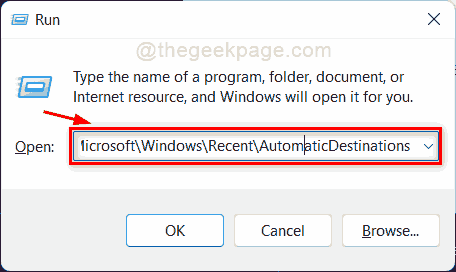
Schritt 3: Drücken Sie Strg + a Für die Auswahl aller Dateien im geöffneten Ordner.
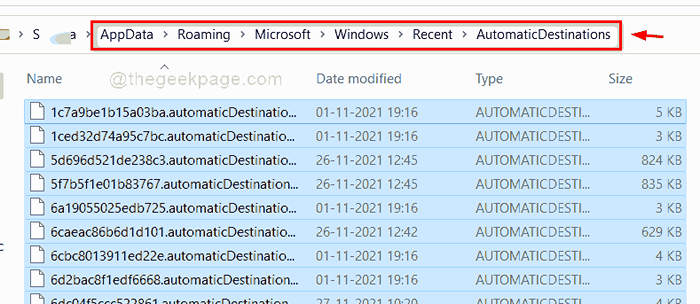
Schritt 4: Dann schlagen Sie Verschiebung + Löschen Schlüssel zusammen, um alle Dateien dauerhaft aus dem Ordner zu löschen.
Schritt 5: Klicken Sie auf Ja Knopf zum Fortsetzung.
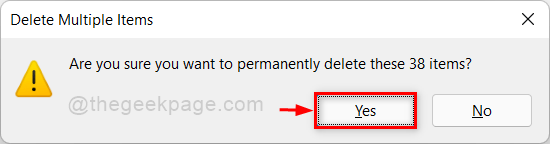
Schritt 6: Jetzt drücken Sie jetzt noch einmal Windows + r Tasten zusammen zum Öffnen Laufen Kasten.
Schritt 7: Kopieren Sie und fügen Sie die folgende Zeile ein und klicken Sie auf Eingeben Taste.
%AppData%\ Microsoft \ Windows \ Customdestinations

Schritt 8: Drücken Sie Strg + a Für die Auswahl aller Dateien im geöffneten Ordner.
Schritt 9: Dann treffen Sie Verschiebung + Löschen Schlüssel zusammen, um alle Dateien dauerhaft aus dem Ordner zu löschen.
Schritt 10: Klicken Sie auf Ja Um alle Elemente zu löschen.
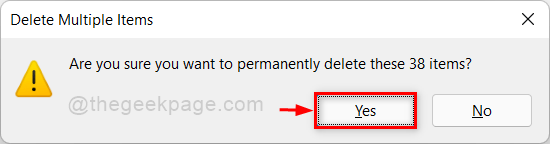
Schritt 11: Schließen Sie alle Ordner, nachdem Sie es gelöscht haben.
Dadurch werden alle Daten aus den Ordnern der Sprunglisten auf Ihrem Windows 11 -PC gelöscht / löschen.
Das ist es.
Ich hoffe, dieser Beitrag war informativ und hilfreich.
Bitte teilen Sie uns im Kommentarbereich unten mit.
Vielen Dank für das Lesen.
- « So sehen Sie DNS in Windows 11 an
- So überprüfen Sie die Verwendung Ihres OneDrive -Speicherplatzes in Windows 11/10 »

